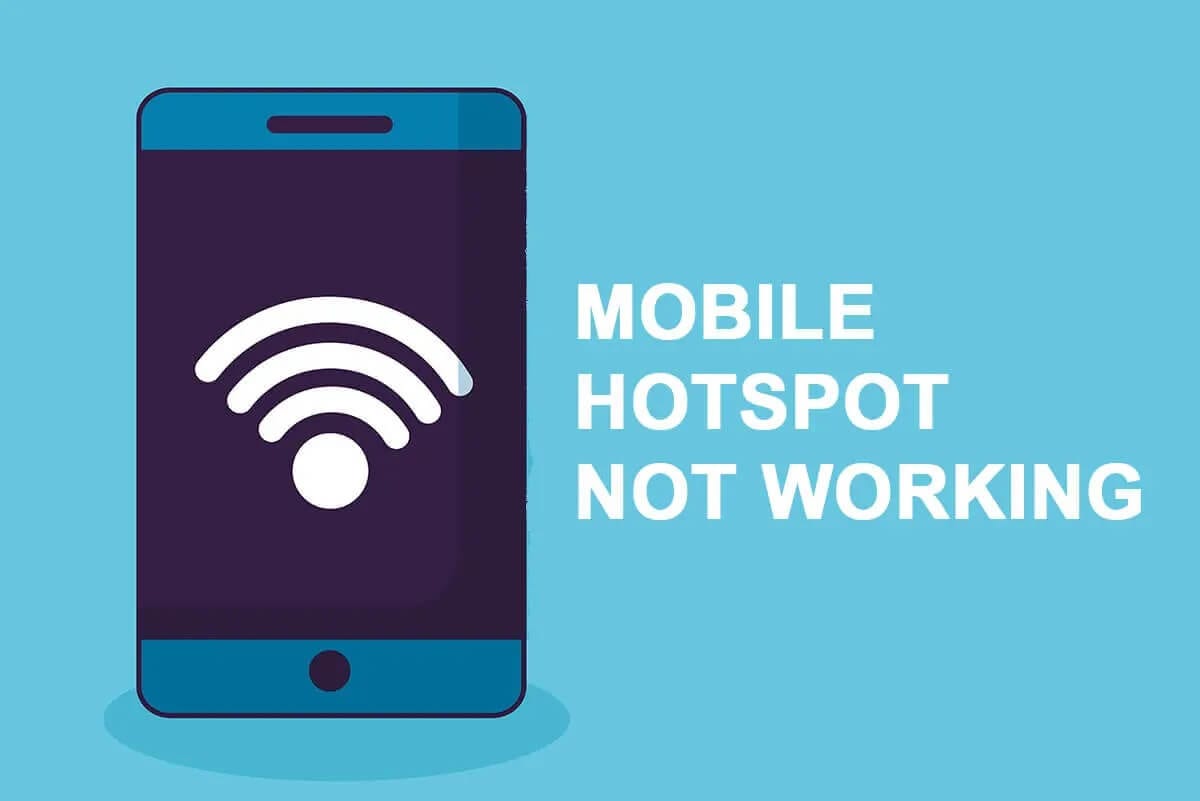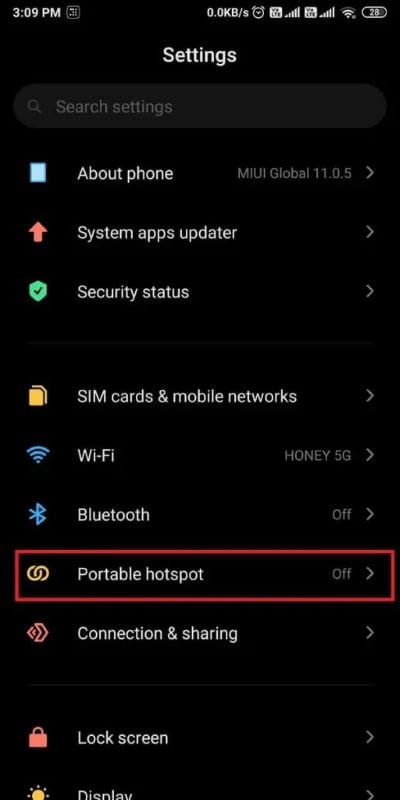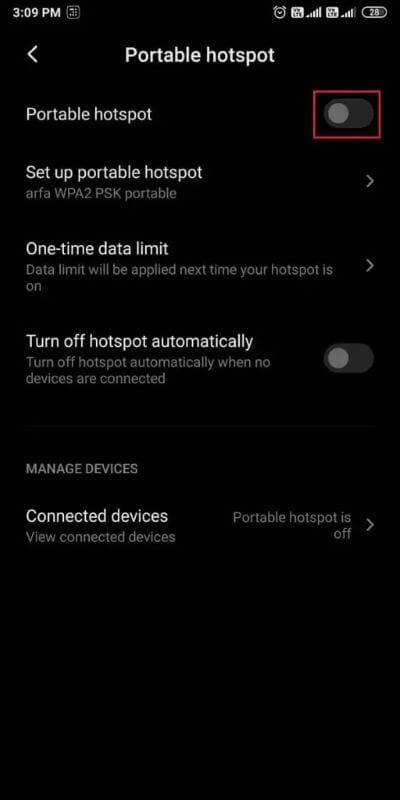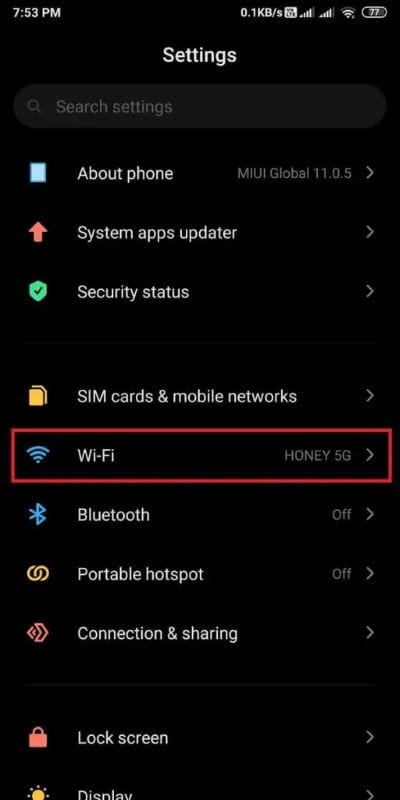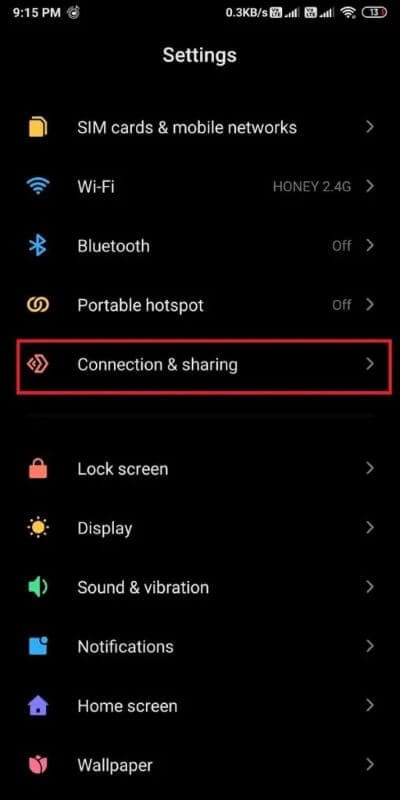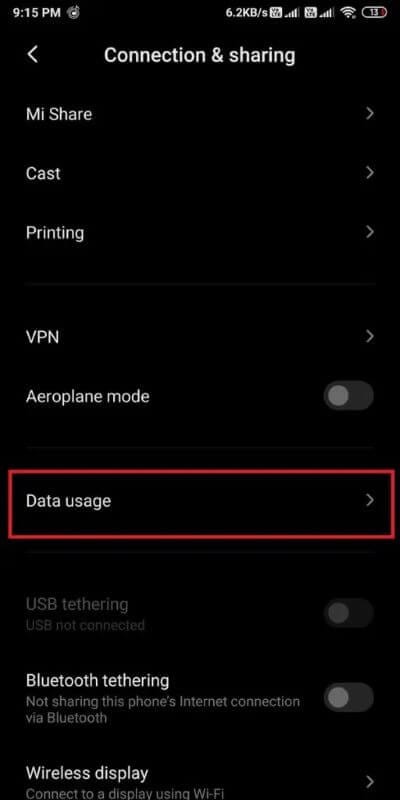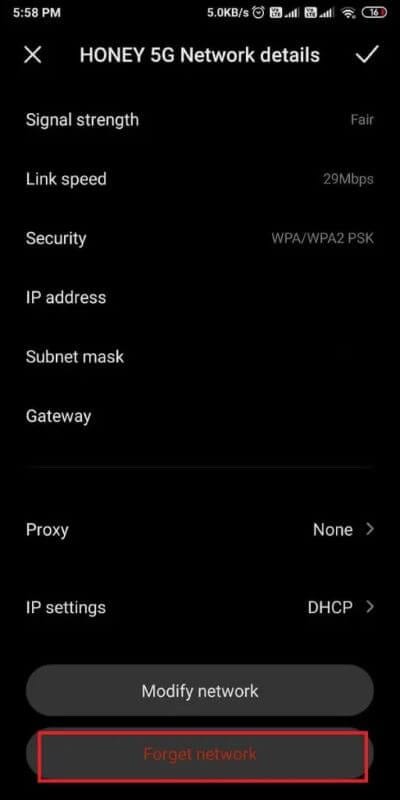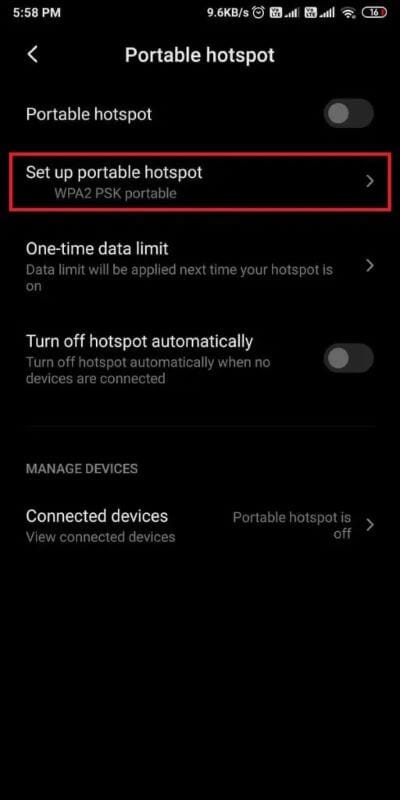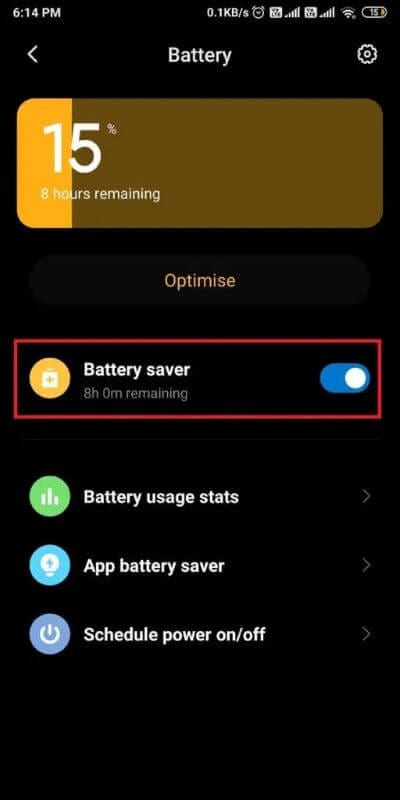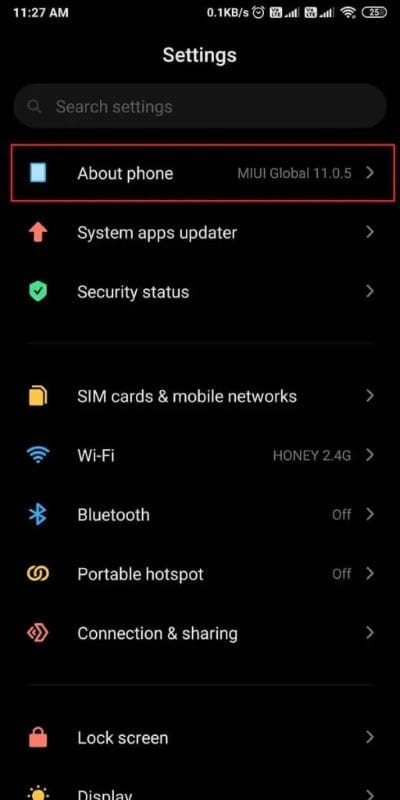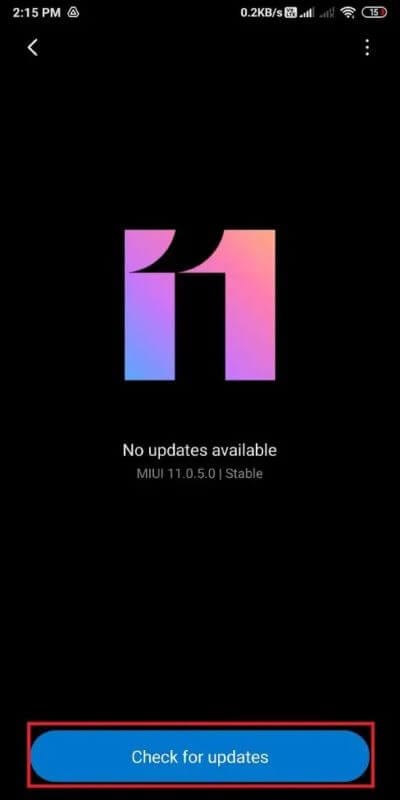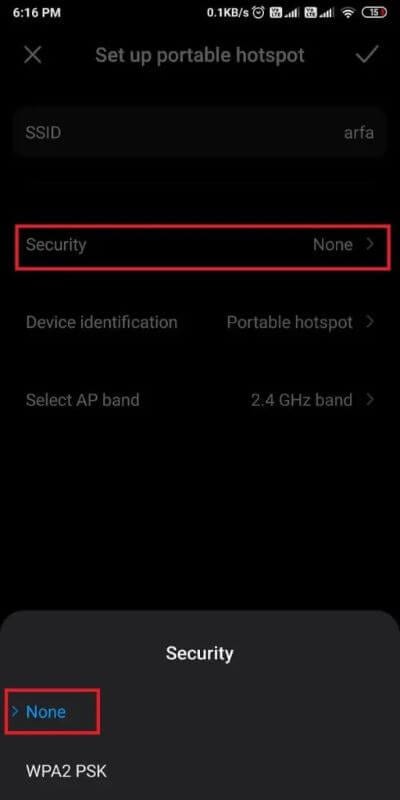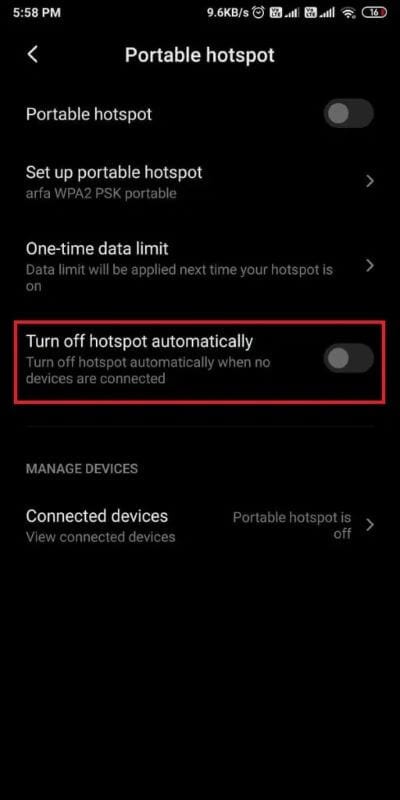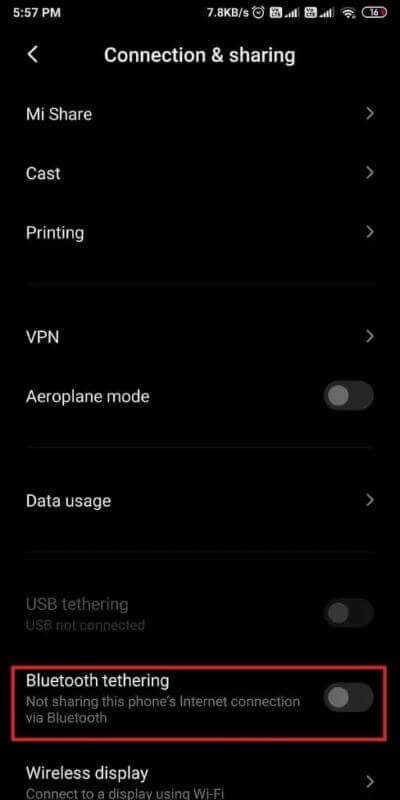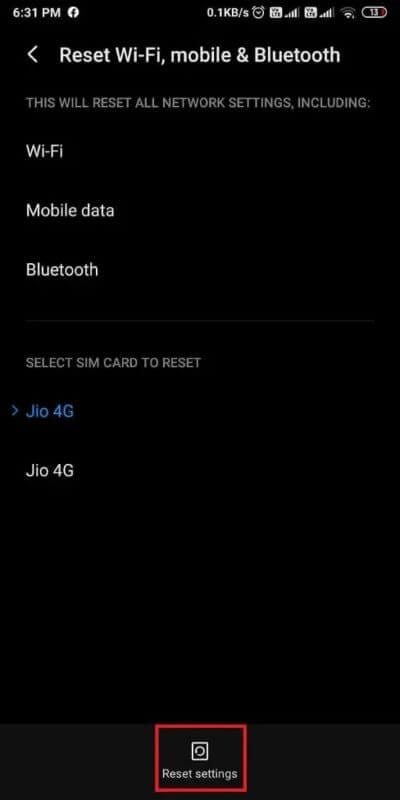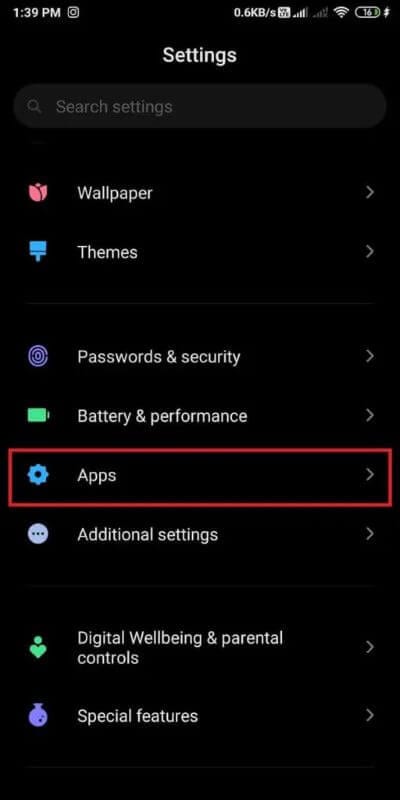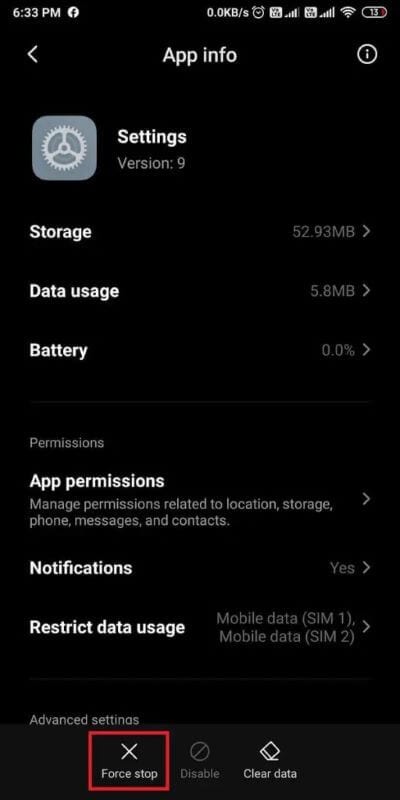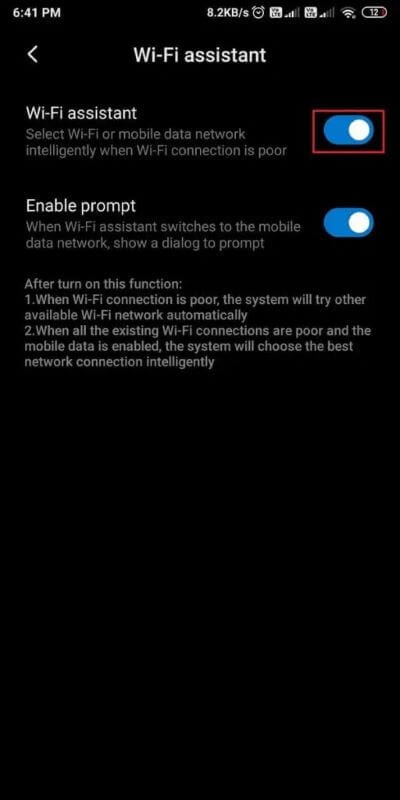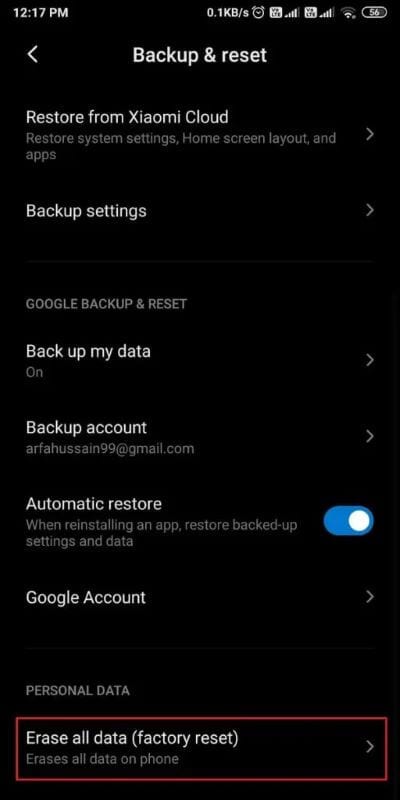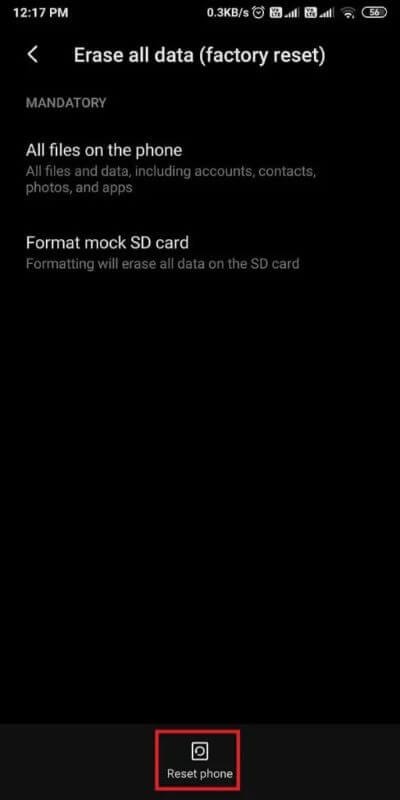إصلاح نقطة اتصال الهاتف المحمول لا تعمل على Android
يمكن الاستفادة من النقاط الفعالة عندما لا يكون لديك وصول إلى أي اتصال WI-FI في أي موقع. يمكنك بسهولة أن تطلب من شخص ما منحك الوصول إلى اتصال الإنترنت إذا كان اتصال WI-FI الخاص بك معطلاً. وبالمثل ، يمكنك استخدام البيانات الخلوية لجهازك على الكمبيوتر المحمول الخاص بك للاتصال بالإنترنت من خلال نقطة اتصال هاتفك المحمول. ومع ذلك ، هناك أوقات لا تعمل فيها نقطة اتصال الهاتف المحمول بجهازك أو يتعذر عليها الاتصال بنقطة اتصال الجوال. قد تكون هذه مشكلة عندما تكون في منتصف مهمة مهمة ولا يمكنك الاتصال بنقطة اتصال هاتفك المحمول. لذلك ، لمساعدتك ، لدينا دليل يمكنك اتباعه لإصلاح Mobile Hotspot الذي لا يعمل على Android.
كيفية إصلاح عدم عمل Mobile Hotspot على Android
السبب وراء عدم عمل Mobile Hotspot على Android
يمكن أن يكون هناك عدة أسباب وراء عدم عمل نقطة اتصال هاتفك المحمول على جهاز Android الخاص بك. يمكن أن تكون بعض الأسباب الشائعة كما يلي:
- قد تكون هناك مشكلة في الاتصال بالشبكة. لن تعمل نقطة الاتصال بجهازك إلا عندما يكون لديك شبكة جيدة على جهازك.
- قد لا يكون لديك حزمة بيانات خلوية على جهازك ، وقد تضطر إلى شراء حزمة بيانات خلوية لاستخدام نقطة الاتصال الخاصة بك.
- ربما تستخدم وضع توفير البطارية ، والذي قد يؤدي إلى تعطيل نقطة الاتصال على جهازك.
- قد تضطر إلى تنشيط بيانات الجوال على جهازك لاستخدام ميزة نقطة الاتصال.
- يمكن أن تكون هذه بعض الأسباب وراء عدم عمل نقطة الاتصال المحمولة بشكل صحيح على جهازك.
نقوم بإدراج جميع الحلول الممكنة لإصلاح نقطة اتصال الهاتف المحمول التي لا تعمل بشكل صحيح على جهاز Android الخاص بك.
الطريقة الأولى: تحقق من اتصال الإنترنت عبر الهاتف المحمول وشبكات جهازك
أول شيء يجب عليك فعله إذا كانت نقطة اتصال هاتفك المحمول لا تعمل بشكل صحيح هو التحقق مما إذا كانت بياناتك الخلوية تعمل أم لا. تحقق أيضًا مما إذا كنت تحصل على إشارات الشبكة المناسبة على جهازك.
للتحقق مما إذا كانت بياناتك الخلوية تعمل بشكل صحيح أم لا ، يمكنك تصفح شيء ما على الويب أو استخدام التطبيقات التي تتطلب اتصالاً بالإنترنت.
الطريقة 2: قم بتمكين Mobile Hotspot على جهازك
إذا كنت ترغب في استخدام نقطة الاتصال المحمولة الخاصة بك على الكمبيوتر المحمول أو أي جهاز آخر ، فعليك التأكد من تمكين نقطة الاتصال المحمولة لجهاز Android الخاص بك. اتبع هذه الخطوات لتمكين نقطة اتصال هاتفك المحمول.
1. توجه إلى إعدادات جهاز Android الخاص بك وانقر على نقطة اتصال محمولة أو نقطة اتصال محمولة حسب طراز هاتفك.
2. أخيرًا ، قم بتشغيل مفتاح التبديل بجوار نقطة الاتصال المحمولة أو نقطة اتصال الجوال.
الطريقة الثالثة: أعد تشغيل جهازك
لإصلاح Mobile Hotspot الذي لا يعمل على Android ، يمكنك محاولة إعادة تشغيل كلا الجهازين. الجهاز الذي ترغب في مشاركة نقطة الاتصال وجهاز الاستقبال منه. لإعادة تشغيل جهازك ، اضغط مع الاستمرار على زر الطاقة في جهازك وانقر على إعادة التشغيل.
بعد إعادة تشغيل جهازك ، يمكنك التحقق مما إذا كانت هذه الطريقة قادرة على إصلاح نقطة اتصال هاتفك المحمول.
الطريقة الرابعة: أعد تشغيل Wi-Fi على جهاز الاستقبال
إذا كنت تحاول توصيل جهازك بنقطة الاتصال من جهاز آخر ، لكن اتصال الجهاز لا يظهر في قائمة اتصال Wi-Fi. بعد ذلك ، في هذه الحالة ، لإصلاح مشكلة Android Wi-Fi Hotspot ، يمكنك محاولة إعادة تشغيل Wi-Fi. اتبع هذه الخطوات.
افتح الإعدادات على جهازك وانتقل إلى قسم Wi-Fi أو الشبكة والإنترنت. قم بإيقاف تشغيل التبديل بجوار Wi-Fi ومرة أخرى ، قم بتشغيل التبديل بجوار Wi-Fi.
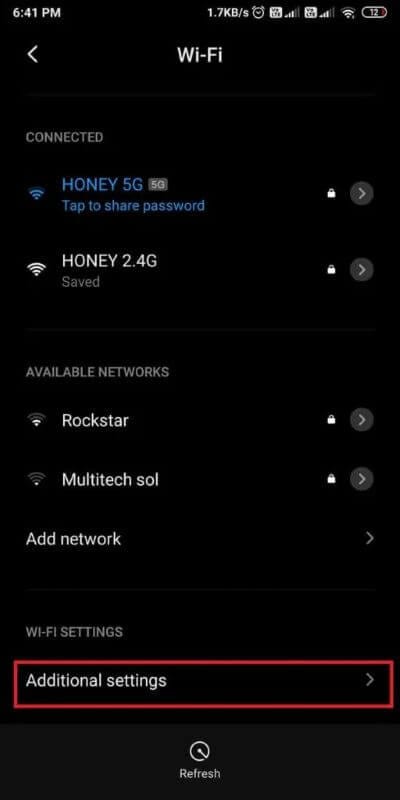
نأمل أن يؤدي تشغيل Wi-Fi ثم إيقاف تشغيله إلى إصلاح مشكلة نقطة الاتصال المحمولة على جهازك.
الطريقة الخامسة: تحقق مما إذا كان لديك خطة بيانات جوال نشطة
في بعض الأحيان ، قد تواجه مشكلات أثناء مشاركة نقطة الاتصال الخاصة بك أو الاتصال بنقطة اتصال جوال شخص آخر إذا لم تكن هناك خطة بيانات جوال نشطة على الجهاز.
لذلك ، لضمان العمل السليم لنقطة الاتصال المحمولة ، تحقق من خطة بيانات الهاتف المحمول النشطة على الجهاز. علاوة على ذلك ، لن تتمكن من مشاركة نقطة اتصال هاتفك المحمول إذا تجاوزت حد استخدام الإنترنت اليومي. للتحقق من حزمة بيانات الجوال الخاصة بك وبيانات الرصيد لليوم ، يمكنك اتباع الخطوات التالية:
1. الخطوة الأولى هي التحقق من نوع حزمة بيانات الهاتف المحمول على جهازك. لهذا ، يمكنك طلب أو إرسال رسالة إلى الرقم الذي يوفره مشغل شبكة الهاتف المحمول الخاص بك. على سبيل المثال ، بالنسبة لمشغل شبكة الهاتف المحمول Airtel ، يمكنك الاتصال بالرقم * 123 # ، أو بالنسبة إلى JIO ، يمكنك استخدام تطبيق JIO لمعرفة تفاصيل حزمة البيانات الخاصة بك.
2. بعد التحقق من حزمة البيانات المتوفرة على جهازك ، عليك التحقق مما إذا كنت قد تجاوزت الحد اليومي. لهذا ، توجه إلى إعدادات جهازك وانتقل إلى “الاتصال والمشاركة”.
3. اضغط على استخدام البيانات. هنا ، سوف تكون قادرًا على رؤية استخدامك للبيانات لهذا اليوم.
إذا كانت لديك خطة بيانات نشطة ، فيمكنك اتباع الطريقة التالية لإصلاح Mobile Hotspot الذي لا يعمل على Android.
الطريقة السادسة: أدخل كلمة المرور الصحيحة أثناء الاتصال بنقطة الاتصال المحمولة
المشكلة الشائعة التي يواجهها معظم المستخدمين هي كتابة كلمة مرور خاطئة أثناء الاتصال باتصال نقطة فعالة. إذا قمت بكتابة كلمة مرور غير صحيحة ، فقد تضطر إلى نسيان اتصال الشبكة وإعادة كتابة كلمة المرور الصحيحة لإصلاح مشكلة نقطة اتصال Wi-Fi لا تعمل.
1. افتح “الإعدادات” على جهازك وانقر على Wi-Fi أو الشبكة والإنترنت ، حسب هاتفك.
2. الآن ، انقر فوق شبكة نقطة الاتصال التي ترغب في الاتصال بها وحدد “نسيت الشبكة”.
3. أخيرًا ، يمكنك النقر فوق شبكة نقطة الاتصال وكتابة كلمة المرور الصحيحة لتوصيل جهازك.
هذا هو؛ يمكنك التحقق مما إذا كان يمكنك الاتصال بشبكة نقطة الاتصال الخاصة بك على جهازك الآخر.
الطريقة السابعة: تغيير نطاق التردد من 5 جيجا هرتز إلى 2.4 جيجا هرتز
تسمح معظم أجهزة Android للمستخدمين بالانضمام أو إنشاء نطاق تردد نقطة اتصال 5 جيجاهرتز لتمكين نقل البيانات بشكل أسرع عبر الاتصال اللاسلكي.
ومع ذلك ، فإن العديد من أجهزة Android لا تدعم نطاق التردد 5 جيجا هرتز. لذلك ، إذا كنت تحاول مشاركة نقطة الاتصال الخاصة بك مع نطاق تردد 5 جيجاهرتز إلى جهاز آخر قد لا يدعم نطاق التردد 5 جيجاهرتز ، فلن يكون اتصال نقطة الاتصال لديك مرئيًا على جهاز الاستقبال.
في مثل هذه الحالة ، يمكنك دائمًا تغيير نطاق التردد من 5 جيجاهرتز إلى 2.4 جيجاهرتز ، حيث يدعم كل جهاز مزود بشبكة Wi-Fi نطاق تردد 2 جيجاهرتز. اتبع هذه الخطوات لتغيير نطاق التردد على جهازك:
1. افتح الإعدادات على جهازك وانقر على نقطة الاتصال المحمولة أو الشبكة والإنترنت ، حسب هاتفك.
2. الآن ، انتقل إلى نقطة اتصال Wi-Fi وتوجه إلى علامة التبويب خيارات متقدمة. سيجد بعض المستخدمين خيار نطاق التردد ضمن “إعداد نقطة اتصال محمولة”.
3. أخيرًا ، يمكنك النقر فوق “تحديد نطاق AP” والتبديل من 5.0 جيجاهرتز إلى 2.4 جيجاهرتز.
بمجرد تغيير نطاق التردد على جهازك ، يمكنك التحقق مما إذا كانت هذه الطريقة قادرة على إصلاح Hotspot لا يعمل على مشكلة Android.
الطريقة الثامنة: مسح بيانات ذاكرة التخزين المؤقت
في بعض الأحيان ، يمكن أن يساعدك مسح بيانات ذاكرة التخزين المؤقت في إصلاح نقطة اتصال هاتفك المحمول التي لا تعمل على جهاز Android الخاص بك. إذا لم تنجح أي من الطرق المذكورة أعلاه معك ، فيمكنك محاولة مسح ملفات ذاكرة التخزين المؤقت على جهازك. ومع ذلك ، يمكن أن تكون هذه الطريقة معقدة بعض الشيء بالنسبة لبعض المستخدمين حيث تحتاج إلى إعادة تشغيل جهازك في وضع الاسترداد. اتبع هذه الخطوات لهذه الطريقة.
- اضغط مع الاستمرار على زر رفع الصوت وزر التشغيل بجهازك.
- الآن ، سيتم إعادة تشغيل جهازك في وضع الاسترداد.
- بمجرد الوصول إلى وضع الاسترداد ، توجه إلى خيار Wipe and Reset. (استخدم زر مستوى الصوت للتمرير لأعلى ولأسفل وزر الطاقة لتأكيد التحديد)
- اختر الآن خيار Wipe cache data لمسح بيانات ذاكرة التخزين المؤقت. كل مجموعة ، أعد تشغيل هاتفك
الطريقة التاسعة: تعطيل توفير البطارية على جهازك
عند تمكين توفير شحن البطارية على جهازك ، قد لا تتمكن من استخدام نقطة اتصال هاتفك المحمول. يعد وضع توفير البطارية ميزة رائعة لحفظ مستوى بطارية جهازك والحفاظ عليه. ومع ذلك ، قد تمنعك هذه الميزة من استخدام نقطة الاتصال الخاصة بك. إليك كيفية إصلاح Mobile Hotspot الذي لا يعمل على Android عن طريق تعطيل وضع توفير البطارية:
1. افتح الإعدادات على جهازك وانقر على البطارية والأداء أو خيار توفير البطارية.
2. أخيرًا ، قم بإيقاف تشغيل التبديل الموجود بجوار Battery Saver لتعطيل الوضع.
الآن ، تحقق مما إذا كانت نقطة اتصال هاتفك المحمول تعمل أم لا. إذا لم يكن كذلك ، يمكنك تجربة الطريقة التالية.
الطريقة العاشرة: التحقق من وجود تحديثات
تأكد من أن هاتفك محدث بتحديثات الإصدار الجديد. في بعض الأحيان ، قد تواجه مشكلات في الاتصال أو مشاركة نقطة اتصال هاتفك المحمول إذا كنت تستخدم الإصدار القديم. لذلك ، للتحقق مما إذا كان جهازك محدثًا أم لا ، يمكنك اتباع هذه الخطوات.
1. افتح الإعدادات على جهازك وانتقل إلى قسم حول الهاتف.
2. اضغط على تحديث النظام وتحقق من وجود تحديثات لمعرفة ما إذا كانت هناك أية تحديثات متاحة لجهازك.
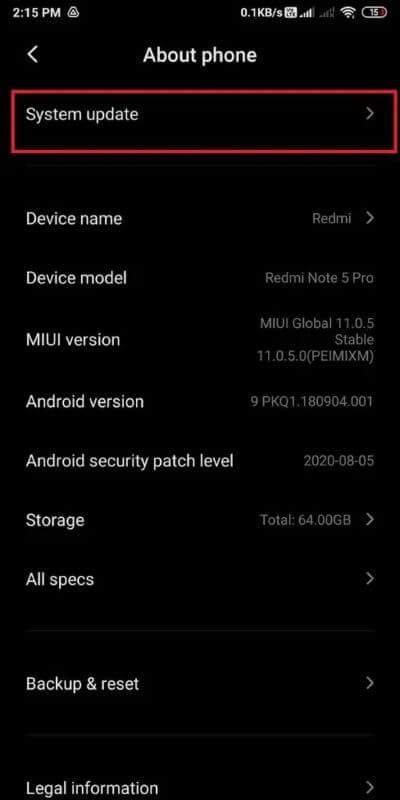
الطريقة 11: إنشاء شبكة مفتوحة بدون حماية بكلمة مرور
لإصلاح عدم عمل Mobile Hotspot على نظام Android ، يمكنك إنشاء شبكة نقطة اتصال مفتوحة عن طريق إزالة كلمة المرور. يسمح لك ربط نقطة الاتصال بتعيين كلمة مرور بحيث يمكنك أنت أو المستخدمين الذين تشارك كلمة المرور معهم الاتصال بشبكة نقطة الاتصال اللاسلكية الخاصة بك. ومع ذلك ، إذا كنت غير قادر على الاتصال بنقطة اتصال هاتفك المحمول ، فيمكنك محاولة إزالة الحماية بكلمة مرور. اتبع هذه الخطوات لإنشاء شبكة مفتوحة:
1. افتح إعدادات جهازك وتوجه إلى نقطة الاتصال المحمولة أو قسم الشبكة والإنترنت.
2. انقر على إعداد نقطة اتصال محمولة أو نقطة اتصال محمولة ثم انقر على “الأمان” وقم بالتبديل من WPA2 PSK إلى “بلا”.
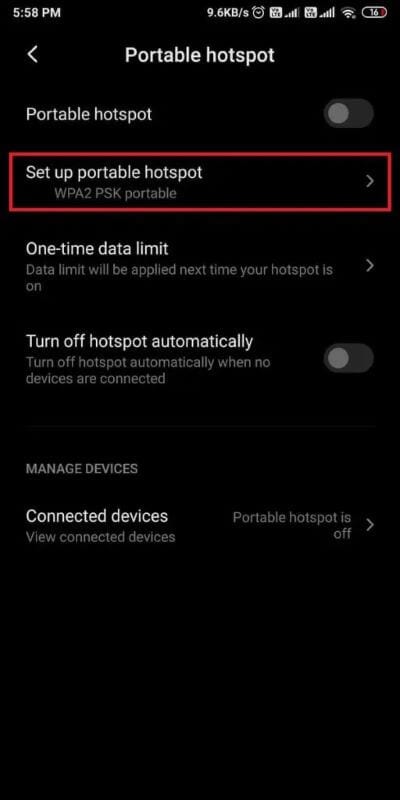
بعد إنشاء شبكة مفتوحة ، أعد تشغيل نقطة الاتصال المحمولة وحاول توصيل جهازك. إذا كان بإمكانك الاتصال بالشبكة المفتوحة ، فيمكنك إعداد كلمة مرور جديدة لنقطة اتصال هاتفك المحمول لمنع المستخدمين العشوائيين من استخدامها.
الطريقة 12: تعطيل “إيقاف تشغيل Hotspot تلقائيًا”
تأتي معظم أجهزة Android مزودة بميزة تقوم تلقائيًا بإيقاف تشغيل نقطة الاتصال عندما لا تكون هناك أجهزة متصلة أو عندما تدخل الأجهزة المستقبلة في وضع السكون. قد يقوم جهاز Android الخاص بك بإيقاف تشغيل Hotspot تلقائيًا ، حتى عند إعادة تشغيل جهاز الاستقبال. لذلك ، لإصلاح Android Wi-Fi Hotspot لا يعمل خطأ ، يمكنك اتباع هذه الخطوات لتعطيل الميزة:
1. افتح الإعدادات على جهازك وانتقل إلى الشبكة والإنترنت أو نقطة الاتصال المحمولة.
2. أخيرًا ، قم بإيقاف تشغيل التبديل بجوار “إيقاف تشغيل نقطة الاتصال تلقائيًا“.
عند تعطيل هذه الميزة ، ستظل نقطة الاتصال الخاصة بك نشطة حتى في حالة عدم توصيل أي جهاز.
الطريقة 13: استخدام التوصيل عبر البلوتوث
إذا كانت نقطة اتصال هاتفك المحمول لا تعمل ، فيمكنك دائمًا استخدام ربط Bluetooth لمشاركة بيانات هاتفك المحمول مع أجهزة أخرى. تأتي أجهزة Android مزودة بميزة ربط Bluetooth مدمجة تتيح للمستخدمين مشاركة البيانات الخلوية للجوال عبر البلوتوث. لذلك ، لإصلاح مشكلة عدم عمل Mobile Hotspot ، يمكنك استخدام طريقة ربط Bluetooth البديلة.
1. توجه إلى “الإعدادات” على جهازك وافتح علامة التبويب “الاتصال والمشاركة”.
2. أخيرًا ، قم بتشغيل مفتاح التبديل بجوار ربط البلوتوث.
هذا هو؛ قم بتوصيل جهازك الآخر بالبيانات الخلوية لهاتفك المحمول عبر البلوتوث.
الطريقة 14: حاول إعادة تعيين إعدادات Wi-Fi و Mobile و Bluetooth
إذا لم تتمكن من معرفة السبب وراء عدم عمل نقطة اتصال الهاتف المحمول بشكل صحيح على جهازك ، فيمكنك إعادة تعيين إعدادات Wi-Fi والجوال والبلوتوث لجهازك. تسمح الهواتف الذكية التي تعمل بنظام Android للمستخدمين بإعادة تعيين إعدادات Wi-Fi والجوال والبلوتوث المحددة بدلاً من إعادة ضبط هاتفك بالكامل.
1. افتح “الإعدادات” على جهازك وانتقل إلى “الاتصال والمشاركة”. قد يضطر بعض المستخدمين إلى فتح إعدادات النظام والتوجه إلى علامة التبويب خيارات متقدمة للوصول إلى خيارات إعادة التعيين.
2. ضمن الاتصال والمشاركة ، انقر فوق إعادة تعيين Wi-Fi والجوال والبلوتوث.
3. أخيرًا ، حدد إعادة تعيين الإعدادات من أسفل الشاشة.
بمجرد إعادة تعيين جهاز Android لشبكة Wi-Fi وبيانات الجوال وإعدادات Bluetooth ، يمكنك إعداد اتصال نقطة الاتصال الخاصة بك والتحقق مما إذا كان يمكنك الاتصال بالشبكة اللاسلكية أو مشاركتها.
الطريقة 15: فرض الإيقاف ومسح التخزين لتطبيق الإعدادات
نجحت هذه الطريقة مع العديد من المستخدمين ، وتمكنوا من إصلاح Mobile Hotspot الذي لا يعمل على خطأ Android:
1. الخطوة الأولى هي فرض إيقاف تطبيق الإعدادات. لهذا ، توجه إلى إعدادات جهازك وانتقل إلى قسم التطبيقات.
2. اضغط على إدارة التطبيقات وحدد موقع تطبيق الإعدادات من القائمة وانقر على إيقاف بقوة من أسفل الشاشة.
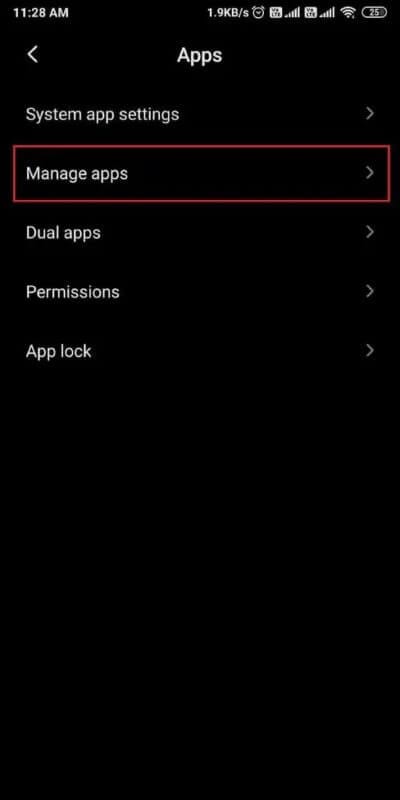
3. بعد فرض إيقاف التطبيق ، ستغلق الشاشة.
4. الآن ، كرر نفس الخطوات المذكورة أعلاه وافتح تطبيق الإعدادات ضمن قسم التطبيقات.
5. ضمن قسم معلومات التطبيق ، انقر فوق التخزين.
6. أخيرًا ، حدد مسح البيانات من أسفل الشاشة لمسح التخزين.
حاول توصيل نقطة اتصال هاتفك المحمول بجهازك لمعرفة ما إذا كانت هذه الطريقة يمكن أن تصلح خطأ نقطة اتصال الهاتف المحمول على جهازك.
الطريقة 16: تحقق من حدود الأجهزة المتصلة
يمكنك التحقق من عدد الأجهزة المسموح بها على جهازك لاستخدام نقطة الاتصال المحمولة. إذا قمت بتعيين الحد على 1 أو 2 وحاولت توصيل الجهاز الثالث بنقطة اتصال هاتفك المحمول ، فلن تتمكن من استخدام شبكة نقطة الاتصال اللاسلكية. اتبع هذه الخطوات للتحقق من عدد الأجهزة المسموح لها بالاتصال بنقطة اتصال هاتفك المحمول:
1. افتح الإعدادات على جهازك وانقر على نقطة اتصال محمولة أو الشبكة والإنترنت.
2. اضغط على الأجهزة المتصلة ، ثم انقر فوق الحد من الأجهزة المتصلة للتحقق من عدد الأجهزة المسموح لها بالوصول إلى نقطة اتصال هاتفك المحمول.
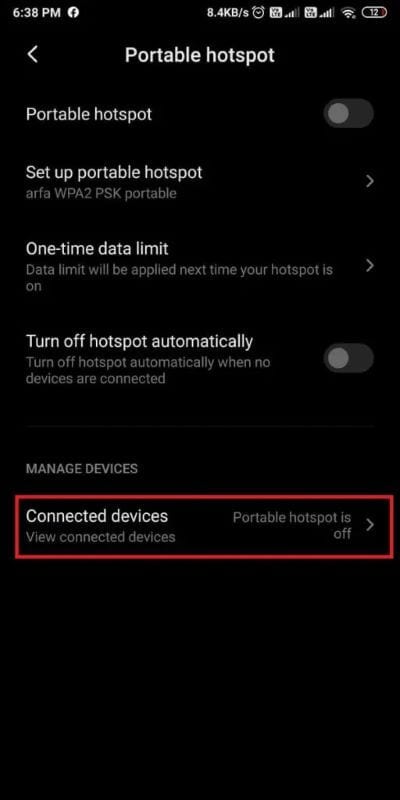
الطريقة 17: تعطيل مفتاح الشبكة الذكية أو مساعد Wi-Fi
تأتي بعض أجهزة Android مزودة بخيار تبديل الشبكة الذكية الذي يتحول تلقائيًا إلى بيانات هاتفك المحمول إذا كان اتصال Wi-Fi غير مستقر. قد تتسبب هذه الميزة في حدوث مشكلات في الاتصال ، وقد يكون هذا هو السبب وراء عدم عمل نقطة اتصال هاتفك المحمول بشكل صحيح. لذلك ، لإصلاح نقطة الاتصال التي لا تعمل على هاتف Android ، يمكنك تعطيل مفتاح الشبكة الذكية باتباع الخطوات التالية:
1. افتح “الإعدادات” على جهازك وانقر على Wi-Fi.
2. قم بالتمرير لأسفل وافتح الإعدادات الإضافية. سيكون لدى بعض المستخدمين خيار “المزيد” في الزاوية العلوية اليمنى من الشاشة.
3. اضغط على مساعد Wi-Fi أو مفتاح الشبكة الذكية وقم بإيقاف تشغيل التبديل بجوار مساعد Wi-Fi أو مفتاح الشبكة الذكية.
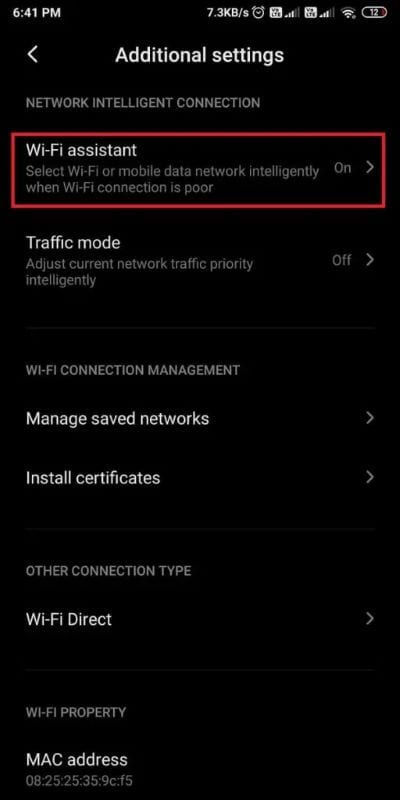
بعد تعطيل هذه الميزة ، يمكنك محاولة توصيل نقطة اتصال هاتفك المحمول بجهازك.
الطريقة 18: إعادة تعيين الجهاز إلى إعدادات المصنع
إذا لم تعمل أي من الطرق المذكورة أعلاه ، فيمكنك إعادة ضبط جهازك على إعدادات المصنع. عند إعادة ضبط الجهاز على إعدادات المصنع ، سيتم تعيين جميع إعدادات جهازك على الإعدادات الافتراضية ، وستفقد جميع البيانات الموجودة على جهازك. لذلك ، قبل متابعة هذه الطريقة ، نوصي بالاحتفاظ بنسخة احتياطية لجميع الصور وجهات الاتصال ومقاطع الفيديو والملفات المهمة الأخرى. اتبع هذه الخطوات لإعادة ضبط جهازك على إعدادات المصنع.
1. توجه إلى إعدادات جهازك وانتقل إلى قسم حول الهاتف.
2. اضغط على النسخ الاحتياطي وإعادة التعيين ثم مرر لأسفل وانقر على محو جميع البيانات (إعادة ضبط المصنع).
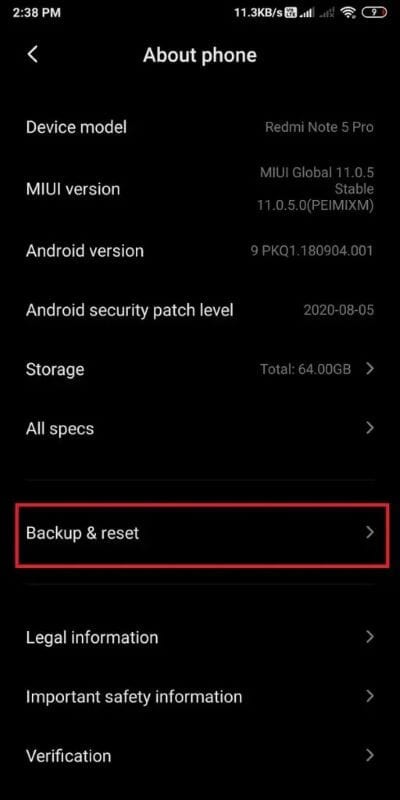
3. أخيرًا ، انقر فوق “إعادة تعيين الهاتف” من أسفل الشاشة وأدخل كلمة المرور الخاصة بك للتأكيد.
الطريقة 19: اصطحب جهازك إلى مركز الإصلاح
أخيرًا ، يمكنك اصطحاب هاتفك المحمول إلى مركز إصلاح إذا لم تتمكن من اكتشاف مشكلة نقطة اتصال هاتفك المحمول. يمكن أن تكون هناك بعض المشاكل الكبيرة التي قد تتطلب اهتمامًا فوريًا. لذلك ، من الأفضل دائمًا اصطحاب هاتفك إلى مركز الإصلاح.
الأسئلة المتداولة (FAQs)
س 1. لماذا لا تعمل نقطة الاتصال الخاصة بي؟
إذا كانت نقطة الاتصال الخاصة بك لا تعمل على جهازك ، فقد لا يكون لديك حزمة بيانات ، أو ربما تكون قد تجاوزت الحد اليومي لبيانات هاتفك المحمول. قد يكون سبب آخر هو ضعف إشارات الشبكة على جهازك.
س 2. لماذا لا تعمل نقطة اتصال Android Wi-Fi؟
للتأكد من أن نقطة الاتصال المحمولة تعمل بشكل صحيح ، تأكد من تشغيل نقطة الاتصال على جهازك وشبكة Wi-Fi على جهاز الاستقبال. يجب عليك أيضًا الاهتمام بكتابة كلمة المرور الصحيحة أثناء الاتصال بنقطة اتصال Wi-Fi بنظام Android.
س 3. لماذا لا تعمل نقطة الاتصال الخاصة بي على نظام Android؟
قد تكون هناك عدة أسباب لعدم عمل نقطة الاتصال الخاصة بك على جهاز Android الخاص بك. تأكد من تمكين نقطة الاتصال بجهازك وشبكة Wi-Fi على جهاز الاستقبال. يمكنك أيضًا إعادة تشغيل نقطة الاتصال أو جهازك لإصلاح نقطة اتصال الجوال التي لا تعمل على نظام Android.
نأمل أن يكون هذا الدليل مفيدًا وأن تكون قادرًا على إصلاح نقطة اتصال الجوال التي لا تعمل على مشكلة Android. إذا كان لا يزال لديك أي استفسارات بخصوص هذه المقالة ، فلا تتردد في طرحها في قسم التعليقات.